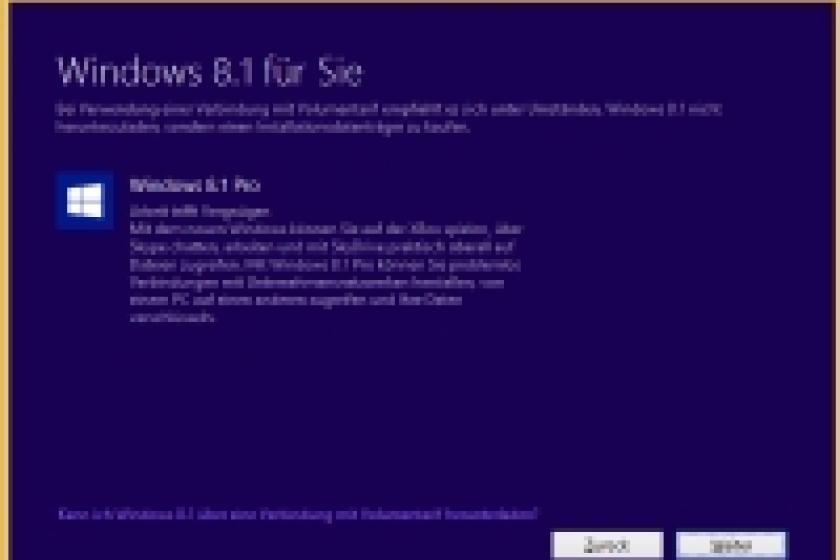Lesezeit
2 Minuten
Windows 8.1 mit kostenlosen Tools optimieren
Auch für Windows 8.1 gibt es Tools, die den Umgang mit dem Betriebssystem vereinfachen. Sie erfüllen Funktionen, die Microsoft seinem jüngsten Sprössling nicht spendiert hat – und doch mehr oder weniger unverzichtbar sind. Wir zeigen Ihnen in diesem Beitrag einige Tools, mit denen Sie Windows 8.1 besser bedienen können. Viele der hier vorgestellten Werkzeuge funktionieren auch mit älteren Versionen von Windows.
Hin und wieder kann es vorkommen, dass der Product Key einer Windows-Installation nicht mehr bekannt ist. Um diesen auszulesen, gibt es einige interessante Tools. Mit der Freeware ProduKey [1] können Sie durch einfachen Start und ohne Installation der Software die Product-ID und den Product Key für installierte Office-Editionen und Windows einschließlich 8/8.1 anzeigen lassen. Für diese beiden Windows-Versionen können Sie zudem das Werkzeug Windows 8 Product Key Viewer [2] verwenden. Daneben erlaubt das Windows 8 Setup-Tool [3] das Erstellen bootfähiger Datenträger.
Automatisch anmelden mit Autologon
Das Anmelden an Windows mit einem Benutzerkonto aus Sicherheitsgründen ist nicht immer zwingend notwendig. Dies ist beispielsweise der Fall, wenn Sie an Ihrem Rechner alleine arbeiten, kein weiteres Benutzerkonto existiert und kein anderer Anwender Zugriff auf Ihr System hat. In diesem Fall ist die Anmeldung oft störender, als dass sie die Sicherheit erhöht.
Microsoft bietet daher das Sysinternals-Tool Autologon an [4], mit dem Sie eine automatische Anmeldung an Computern konfigurieren. Das Tool funktioniert unter Windows 8.1 und auch wenn Sie ein Microsoft-Konto nutzen. Die Software verfügt über eine grafische Oberfläche und muss nicht installiert werden. Nach dem Start wird Ihnen ein Fenster angezeigt, in das Sie den Benutzernamen, das Kennwort und die Domäne oder den Rechnernamen eingeben, mit der zukünftig der Computer automatisch starten soll. Melden Sie sich mit einem Microsoft-Konto an, verwenden Sie als Username die Syntax:
PowerShell-Skripte für das Herunterfahren
Über die PowerShell können Sie einen Computer herunterfahren, neu starten oder den Benutzer abmelden. Microsoft bietet in seiner TechNet-Gallery [5] hier-für verschiedene PowerShell-Skripte an. Allerdings erstellen diese letztendlich nur Kacheln, die dann auf den Befehl shutdown.exe zurückgreifen.
Eines dieser Skripte integriert Kacheln zum Herunterfahren, Neustarten und zur Abmeldung in die Startseite. Entpacken Sie das Skript in einen beliebigen Ordner und laden Sie es in eine PowerShell-Sitzung mit dem Befehl:
Seite 1: Automatisch an- und abmelden
Seite 2: Erscheinungsbild anpassen
Seite 3: Mehr Sicherheit durch alternative Tools
jp/ln/Thomas Joos
[1] www.nirsoft.net/utils/product_cd_key_viewer.html
[2] http://windows-8-product-key-viewer.softonic.de/
[3] http://windows.microsoft.com/de-de/windows-8/upgrade-product-key-only
[4] http://technet.microsoft.com/de-de/sysinternals/bb963905
[5] http://gallery.technet.microsoft.com/Create-a-ShutdownRestartLog-37c8111d
Automatisch anmelden mit Autologon
Das Anmelden an Windows mit einem Benutzerkonto aus Sicherheitsgründen ist nicht immer zwingend notwendig. Dies ist beispielsweise der Fall, wenn Sie an Ihrem Rechner alleine arbeiten, kein weiteres Benutzerkonto existiert und kein anderer Anwender Zugriff auf Ihr System hat. In diesem Fall ist die Anmeldung oft störender, als dass sie die Sicherheit erhöht.
Microsoft bietet daher das Sysinternals-Tool Autologon an [4], mit dem Sie eine automatische Anmeldung an Computern konfigurieren. Das Tool funktioniert unter Windows 8.1 und auch wenn Sie ein Microsoft-Konto nutzen. Die Software verfügt über eine grafische Oberfläche und muss nicht installiert werden. Nach dem Start wird Ihnen ein Fenster angezeigt, in das Sie den Benutzernamen, das Kennwort und die Domäne oder den Rechnernamen eingeben, mit der zukünftig der Computer automatisch starten soll. Melden Sie sich mit einem Microsoft-Konto an, verwenden Sie als Username die Syntax:
MicrosoftAccount\{E-Mailadresse, mit der Sie sich anmelden}
Klicken Sie auf "Enable", ist die automatische Anmeldung aktiviert. Möchten Sie diese wieder ausschalten, starten Sie das Tool erneut und klicken auf die Schaltfläche "Disable". Das Tool installiert keine Erweiterungen auf dem Computer, sondern ändert lediglich Einträge in der Registry. Das Kennwort verschlüsselt das Tool, es ist aus der Registry nicht auslesbar.PowerShell-Skripte für das Herunterfahren
Über die PowerShell können Sie einen Computer herunterfahren, neu starten oder den Benutzer abmelden. Microsoft bietet in seiner TechNet-Gallery [5] hier-für verschiedene PowerShell-Skripte an. Allerdings erstellen diese letztendlich nur Kacheln, die dann auf den Befehl shutdown.exe zurückgreifen.
Eines dieser Skripte integriert Kacheln zum Herunterfahren, Neustarten und zur Abmeldung in die Startseite. Entpacken Sie das Skript in einen beliebigen Ordner und laden Sie es in eine PowerShell-Sitzung mit dem Befehl:
Import-Module C:\{Pfad zur PSM-Datei}\CreateWindowsTile.psm1
Erhalten Sie die Fehlermeldung, dass die PowerShell keine Skripte erlaubt, müssen Sie die PowerShell zuerst für die Ausführung von Skripte konfigurieren. Danach können Sie die Sicherheitseinstellungen auf Wunsch wieder restriktiver setzen. Die Kacheln für das Herunterfahren, Abmelden und zum Neustart erzeugen Sie mit:New-OSCWindowsTileEine weitere Möglichkeit, das Dialogfeld für das Herunterfahren und den Neustart auf dem Desktop zu integrieren, ist ein kleines Skript. Dieses legen Sie auf dem Desktop ab und können auf diesem Weg schnell und einfach den PC neu starten. Erstellen Sie dazu zunächst eine neue Textdatei und nehmen folgenden Text in die Datei auf:
Dim objShell
Set objShell = CreateObject("shell.application")
Objshell.ShutdownWindows
Set objShell = nothing
Weisen Sie der Datei dann die Endung VBS zu. Damit dies funktioniert, müssen Sie im Menüband des Explorers auf der Registerkarte "Ansicht" in der Gruppe "Ein-/ausblenden" die Dateinamenerweiterungen einblenden lassen. Klicken Sie doppelt auf die Datei, erscheint das bekannte Dialogfeld zum Herunterfahren oder Neustarten. Um ein eigenes Symbol festzulegen, kopieren Sie das Skript in den Windows-Ordner und erstellen auf dem Desktop eine Verknüpfung zu dieser Datei. Über das Kontextmenü können Sie noch ein eigenes Symbol zuweisen und den Befehl in die Taskleiste oder die Startseite integrieren.Seite 1: Automatisch an- und abmelden
Seite 2: Erscheinungsbild anpassen
Seite 3: Mehr Sicherheit durch alternative Tools
| Ein ganzes Sonderheft über die besten Windows-Tools? Kein Problem: IT-Administrator Sonderheft I/2015 "Die große Admin-Toolbox – Werkzeugsammlung für ein effizientes System- und Netzwerkmanagement" mit 180 Seiten Praxis-Know-how – jetzt bestellen! |
| Seite 1 von 3 | Nächste Seite >> |
jp/ln/Thomas Joos
[1] www.nirsoft.net/utils/product_cd_key_viewer.html
[2] http://windows-8-product-key-viewer.softonic.de/
[3] http://windows.microsoft.com/de-de/windows-8/upgrade-product-key-only
[4] http://technet.microsoft.com/de-de/sysinternals/bb963905
[5] http://gallery.technet.microsoft.com/Create-a-ShutdownRestartLog-37c8111d